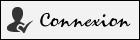Notepad++ 7.8.2 sur Windows 10
#1
Installation en 32 Bits en version 7.8.2 sur Windows 10 (décembre 2019)

J'avais fait une première installation minimale en juillet 2018 destinée à être utilisée dans le cadre de mes tutoriels. J'avais donné quelques informations d'utilisation et quelques plugins à installer.
Aujourd'hui en décembre 2019, je vais refaire une série complète de tutoriels pour deux raisons :
- La première, c'est que l'installation de juillet 2018 est obsolète 😜.
- La deuxième, c'est que j'ai constaté que j'avais beaucoup de demandes qui concernaient ce produit, donc aujourd'hui, je vais refaire une playlist complète beaucoup plus détaillée 🙂.
Pour démarrer ma série, je vais faire une installation en 32 bits, et pour cela, je vous propose de vous rendre sur la page d'accueil du site officiel de Notepad++. Tapez notepad-plus-plus.org dans un moteur de recherche et vérifiez que vous êtes à l'adresse https://notepad-plus-plus.org/ puis, dans le menu de gauche, cliquez sur Download. Vous voyez que vous avez plusieurs versions de disponibles. Je vais installer la version 7.8.2 en 32 bits, vous avez la possibilité de faire l'installation en 64 bits.
Attention, tous les comptes utilisateurs de votre machine verrons l'installation, et tous les utilisateurs auront la même liste de plugins installés.
Chaque utilisateur a évidemment une configuration privée qui se trouve dans le dossier \Utilisateurs\(nom de l'utilisateur)\AppData\Roaming\Notepad++
Choisissez le lien de téléchargement
Notepad++ 7.8.2 release
installer en 32 bits.
npp.7.8.2.Installer.exe.








On est prêt !!